- Español
- English
Accesibilidad en Android 4.4 KitKat
Amóvil, Jueves, 7 Agosto, 2014 - 10:34
Modelos evaluados: Smartphone Motorola Moto G y la tableta Nexus 7 de Google
1. Introducción
La versión 4.4 de Android, denominada KitKat, que ha sido lanzada a finales de 2013, está diseñada, según Google, para hacer de Android un sistema operativo para todos. Concretamente, ha sido pensado para que aquellos usuarios que dispongan de móviles de gama baja puedan actualizarlos y ejecutar la nueva versión eficientemente.
Para ello, Google ha desarrollado el denominado Proyecto Svelte dirigido a reducir el consumo y mejorar la gestión de la memoria RAM [1]. Este proyecto, incluye entre otras novedades, la nueva API, ActivityManager.isLowRamDevice(), que permite una calibración más efectiva del comportamiento de las aplicaciones que se ejecuten y las iguala a la configuración de memoria del dispositivo. De acuerdo con Google, cuando el usuario active múltiples servicios, Android los lanzará secuencialmente, es decir, en grupos pequeños con el objetivo de reducir los picos de demanda de memoria [2].
1.1 Los problemas que provoca el fabricante
Aunque estas novedades son muy interesantes, no resuelven uno de los principales problemas de la accesibilidad en Android. Como es conocido, este sistema operativo es de plataforma abierta y permite a los fabricantes modificar y personalizar muchos de sus elementos, lo que puede resultar problemático para la accesibilidad.
De hecho, en las múltiples evaluaciones que se han realizado en Amóvil a dispositivos Android de diversas marcas, se ha comprobado que en muchos casos el lector de pantallas no llega a todo el contenido. La razón es que muchos elementos personalizados por los fabricantes no son compatibles con la capa de accesibilidad de Android. Esto pone de manifiesto lo que afirman otros desarrolladores: que Google no tiene control sobre los cambios que se realizan e incluso puede decirse que existen diversas modalidades de una misma versión de Android en el mercado [2].
En este post se resumen los resultados de las pruebas realizadas a la versión 4.4 de Android utilizando el smartphone Motorola Moto G y la tableta Nexus 7. El primero ha sido fabricado por Motorola, una empresa de Google y el segundo, forma parte de la gama de dispositivos fabricados por terceros cuyo diseño y desarrollo gestiona Google. Por tanto, se han utilizado dispositivos que tienen versiones de Android puras.
2. Ajustes de accesibilidad
2.1 Opciones de accesibilidad
El listado de opciones dentro del menú de accesibilidad se divide en dos sub-menús: servicios y sistemas. Dentro de servicios se incluye solo el TalkBack, el lector de pantallas para Android. En sistemas aparecen las siguientes opciones:
- Subtítulos
- Gestos de ampliación
- Texto grande
- Colgar botón con encendido
- Pantalla giratoria
- Decir contraseñas
- Directo a accesibilidad
- Síntesis de voz
- Retraso pulsación prolongada
Como puede verse, este listado no se ha organizado por perfiles de usuario, lo que puede resultar confuso para algunas personas, sobre todo, aquellas que puedan tener alguna limitación para la comprensión.
Una de las novedades más importante es la opción de subtítulos que va dirigida al colectivo de personas con discapacidad auditiva. Otra es las APIs de accesibilidad que han sido mejoradas para proveer una descripción más semántica y estructurada de los elementos de la pantalla.
Estas APIs permiten a los desarrolladores mejorar la calidad del feedback accesible al proporcionarse servicios de accesibilidad con más información sobre los elementos en pantalla. Asimismo les permite determinar si un nodo es un popup, input type, información en forma de rejilla (tablas y listas), modos de “live region” y escuchar cambios en el modo de exploración táctil.
3. Discapacidad visual
Se puede afirmar, sin riesgo de equivocación, que aunque la accesibilidad en Android ha mejorado sustancialmente, todavía está lejos de ser una solución para las personas ciegas, en particular aquellas acostumbradas al iPhone. El sistema operativo de Apple ofrece una experiencia mucho más completa en lo que a la accesibilidad se refiere, sobre todo, para usuarios de VoiceOver.
3.1 Diseño visual
El nivel de accesibilidad en este sistema operativo es, sin lugar a dudas, superior al de las versiones anteriores. Sin embargo, comparado con iOS, está todavía lejos de ser una solución que ofrezca una experiencia completa a los usuarios ciegos.
Resulta importante comentar en este apartado una observación sobre las etiquetas en los atributos “title”, que acompañan a las barras de navegación implementadas en esta versión de Android y que pueden suponer una barrera. En la pantalla de Descargas cuando el usuario intente editar o guardar un archivo, aparecerá en la parte superior una barra de navegación un título que pone “desbordamiento”, leído así mismo por el lector de pantallas. Se trata de una descripción del propósito de la barra poco aclaratoria y que puede resultar confusa. Debería decir “menú de opciones”, ya que es realmente el propósito de la barra.
Asimismo, se ha observado que en las aplicaciones nativas, como por ejemplo, calendario o mensajes, esta descripción sobre el mismo icono no provee información, lo que resulta una dificultad añadida para el usuario ya que precisamente estas aplicaciones no tienen iconos estándares.
En los requisitos de accesibilidad que aparecen en la página de web de Android se especifica que el desarrollador debe describir los controles de la interfaz de usuario. En concreto, se ofrece la siguiente explicación: “proporcione una descripción del contenido para aquellos componentes de la interfaz de usuario que no dispongan de un texto visible, particularmente, en los componentes de Image Button, Image View y Checkbox” [3].
3.2. Gestos de magnificación
Esta herramienta de apoyo funcionó correctamente durante las pruebas. La respuesta a la triple pulsación es rápida, al igual que el gesto de acercar o separar los dedos (pinch) para aumentar o reducir el nivel de magnificación que se necesite.
No obstante, se observaron algunos fallos a la hora de utilizar ambas aplicaciones al mismo tiempo. Por ejemplo, cuando las dos herramientas están activadas y el foco de TalkBack está situado sobre un elemento en particular, el magnificador se desactiva y solo se mantiene activado el lector de pantallas.
3.3. TalkBack
TalkBack es una herramienta diseñada para ayudar a las personas ciegas y con discapacidad visual a interactuar con el dispositivo sin necesidad de ver la pantalla. Se trata de una aplicación que suele venir preinstalada en la mayoría de los terminales y se actualiza cuando se mejora el servicio de accesibilidad.
Aunque supone un avance en la accesibilidad de los dispositivos Android, incorpora todavía múltiples fallos que impiden ofrecer el nivel de accesibilidad que ofrece Voiceover, el lector de pantallas para iOS. De hecho, puede decirse que no se trata únicamente de errores sino de un problema de sistema de Google.
Un problema fundamental de TalkBack es su fragmentación. Aunque no es propiamente un problema de accesibilidad afecta la funcionalidad y la usabilidad de TalkBack.
3.3.1. Activación
Al actualizar la tableta Nexus 7, a lav 4.4.2 el sistema operativo envió una notificación con el siguiente mensaje: “Gestos de TalkBack modificados”. Ello supone un gran avance ya que permite al usuario ciego ser autónomo desde el principio sin necesidad de pedir ayuda a una tercera persona para activar o configurar el lector de pantalla.
Una vez se pulsa dicho mensaje de notificación, se proveen los siguientes mensajes:"Esta versión de TalkBack incluye cambios en los gestos de accesibilidad predeterminados.El gesto de arriba abajo te permitirá avanzar hasta el primer elemento de la pantalla, mientras que el gesto de abajo a arriba te permitirá avanzar hasta el último elemento. Ahora, el nivel de detalle de lectura se puede modificar. Para ello, destaca un elemento y a continuación, selecciona un nivel de detalle en el menú contextual local. Puedes cambiar las acciones que realizan gestos en los ajustes de TalkBack".
3.3.2 Ajustes de accesibilidad
El proceso de configuración del lector de pantalla es igual al de la versión 4.3. La única novedad es la opción de “Administrar etiquetas personalizadas”, que se encuentra dentro del menú “Exploración Táctil”. La explicación provista ayuda al usuario a etiquetar los elementos que no estén etiquetados. Ese proceso es el siguiente:
- Navegar hasta un ítem en el que TalkBack diga “imagen no etiquetada” o “botón no etiquetado”. Abrir el menú de contexto local con el gesto predeterminado o que haya sido configurado por el usuario.
- Seleccionar “Añadir etiqueta”
- Se abrirá un diálogo en el que aparecerá el teclado y posteriormente, la siguiente explicación: “Añadir etiqueta: introduce el texto que quieres utilizar para esta imagen en el campo que aparece a continuación”. Dentro del cambo de texto, el usuario podrá escribir el texto que desee en la etiqueta. El lector leerá la etiqueta personalizada".
- El sistema también provee la opción de modificar o eliminar la etiqueta. Si la opción de “Añadir etiqueta” en el menú de contexto local no existe, el desarrollador de la app ha tenido en cuenta un enfoque no estándar de creación de interfaz de usuario.
3.3.3 Velocidad de la voz
Para modificar la velocidad de la voz se debe seguir la siguiente ruta: Ajustes>Accesibilidad>Síntesis de voz>Velocidad de la voz.
Merece la pena señalar que los parámetros para ajustar la velocidad de la voz vienen prefijados y no necesariamente se ajustan a las necesidades de los usuarios ciegos. Por ejemplo, lo que Android entiende como “velocidad hiperrápida” a estos usuarios puede parecerle algo lento.
3.3.4 Gestos
Los gestos de TalkBack de ángulo recto como “Deslizar hacia arriba y hacia a la derecha” o “Deslizar hacia abajo y hacia la derecha”, crean problemas para las personas ciegas a juzgar por la cantidad de quejas registradas en las listas de distribución de Google. Ello que puede indicar que Google no lleva a cabo tests de usabilidad.
Por otra parte, los gestos integrados y de acceso son específicos para Talkback y hacen que la navegación se ralentice en comparación con los gestos utilizados para los que no son ciegos. Acceder a las funciones comunes del lector de pantalla, como por ejemplo, cambiar de granularidad, requiere tres gestos y un ángulo recto seguido por dos círculos. Algunos usuarios podrían tener dificultades para aprenderlos.
3.3.5 Barreras en la navegación con TalkBack
La configuración por defecto de TalkBack hace imposible que los usuarios puedan leer el texto no editable por palabra, carácter, línea o frase. Para poder llevar a cabo esta acción, el usuario debe configurar la granularidad en los ajustes de TalkBack. El problema radica en que encontrar la manera de configurarlo no resulta muy fácil.
Otro problema habitual de TalkBack es que muchas aplicaciones nativas o integradas por defecto tienen controles que no son compatibles con el lector de pantalla y, por tanto, no los identifica.
Además, TalkBack no avisa cuando el teclado QWERTY aparece en pantalla lo que afecta, principalmente, a los usuarios principiantes de Android, que se verían obligados a explorar la pantalla para encontrarlo. La ubicación del teclado en la pantalla no es obvia [4].
3.3.6 Navegadores web
Muchos dispositivos Android incluyen Google Chrome como navegador principal, que permite navegar por grupos semánticos como por ejemplo, encabezados, controles de formulario, etc. En cambio, no es una navegación muy intuitiva y presenta algunos problemas. Por ejemplo, el usuario ciego no tiene manera de saber qué gesto debe usar para acceder al menú de contexto local. El navegador también permite lo siguiente, aunque no de forma efectiva:
- Navegación de contenido especial
- Navegación de control
- Navegación de listas
- Navegación de sección
Según el desarrollador alemán, Marco Zehe [5], las personas ciegas tendrían un mejor acceso a la web si usan el navegador Firefox para Android en vez del propio Chrome, entre otras razones, porque que tiene una interfaz de usuario nativa en vez una interfaz cliente XUL. Además, en el centro de todo está la muy conocida API de accesibilidad escrita en C++, que se usa también en el escritorio. Por encima de ello hay una capa de JavaScript conocida como código AccessFu que extrae información de dicha capa y genera eventos de TalkBack que hacen que todo se hable. También recibe comandos del teclado de Android que han sido sustancialmente extendidos para incluir gestos táctiles.
3.3.7 Ventajas de TalkBack en la tableta Nexus
Se han detectado una serie de características del uso que puede resultar ventajoso enumerarlas para que el usuario sepa si son suficientes o no para sus necesidades:
1. El proceso de configuración puede realizarse con el lector de pantalla activado
2. Ejecuta muy bien las funciones y los procesos
3. Bueno diseño modal de ventanas pop-up
4. Nombres de elementos, claros
5. Buen teclado virtual
6. La función de desbloqueo puede hacerse, aunque con algunas dificultades
3.3.8 Incovenientes de TalkBack en la tableta Nexus
También hay algunos inconvenientes que merece la pena mencionar:
1. El manual de usuario en PDF está solo en inglés y no presenta ningún etiquetado Una persona ciega puede usar la Nexus, pero encontrará muchos problemas de accesibilidad Hay que sustituir la pantalla de inicio, ya que la predeterminada no permite añadir o eliminar iconos.
2. El lector TalkBack es bastante bueno. Lamentablemente, los desarrolladores incorporan aplicaciones nativas que ignoran los estándares de accesibilidad internos de Google y no utilizan correctamente la API de accesibilidad. A esto se le añade el problema de que aplicar los estándares de accesibilidad en Android no es una tarea sencilla. Hay algunas aplicaciones nativas como el calendario que muestran graves deficiencias en la ejecución de las funciones.
3. No existen botones hápticos.
4. La activación por gestos del lector de pantallas para el proceso de configuración presenta errores.
5. Hay lagunas en la denominación y etiquetado de los controles.
6. TalkBack es menos sensible lo que hace que se produzcan fallos ocasionales que requieren repetición.
3.3.9 BrailleBack
Para utilizar Braille en un dispositivo Android, se debe instalar BrailleBack, un servicio de accesibilidad que permite el uso de los dispositivos Braille. Esta herramienta funciona con TalkBack y ofrece una experiencia combinada de Braille y de voz.
BrailleBack permite conectar un dispositivo de Braille al dispositivo móvil via Bluetooth. También permite navegar e interactuar con el terminal utilizando las teclas.
Un aspecto positivo de BrailleBack es que al ser de plataforma abierta, permite a los fabricantes de dispositivos de Braille optimizar los comandos para cada móvil, permitiendo así que se utilicen todas sus características. Sin embargo, al mismo tiempo, esto puede ser una desventaja porque puede provocar que varíe significativamente entre los dispositivos. El post Probando Android. Perspectiva de una persona sordociega, publicado en este mismo blog, ofrece un análisis detallado sobre BrailleBack [6].
4. Discapacidad auditiva
4.1 Subtítulos
Una de las novedades en accesibilidad en Android KitKat para usuarios con discapacidad auditiva son los subtítulos. El sistema permite a estos usuarios especificar si necesita subtítulos en los videos que descargue, así como el idioma, el tamaño y las combinaciones de color.
Además, permite a las aplicaciones que incluyan videos acceder a la configuración del subtitulado que haya establecido el usuario. Aquellas aplicaciones que utilicen VideoView pueden utilizar esta nueva API para pasar el stream de subtitulado a través del stream de video.
El software provee una serie de opciones de configuración de los subtítulos que puede resultar poco informativa e incluso confusa para estos usuarios. Por ejemplo, entre las alternativas disponibles figura una que se denomina “subtítulos ocultos”, que no es muy clara.
4.2 Aplicación de SMS predeterminada
Otra de las novedades incorporadas en KitKat para la discapacidad auditiva es el SMS Deliver, una herramienta que permite al usuario redirigir los mensajes de SMS a cualquier aplicación de chat que tenga predeterminada en su dispositivo. Se trata de un servicio que puede mejorar significativamente la experiencia de estas personas permitiéndoles gestionar, de forma más efectiva, las aplicaciones de mensajería que pueda tener instaladas en su dispositivo.
5. Discapacidad física
5.1 Google Now
El asistente Google Now viene, en esta nueva versión, con 50 comandos de voz nuevos que facilitan el acceso a las diferentes funciones del dispositivo sin apenas tener que tocarlo. No obstante, durante las pruebas realizadas con el Moto G, se obtuvieron resultados de búsquedas en la web en vez de una ficha o una respuesta.
6. Infraestructura de acceso al almacenamiento
La nueva versión de Android incluye un nuevo selector de archivos con soporte para la integración con Google Drive así como otros servicios de almacenamiento en la nube. Lo que hace esta aplicación es unificar los diversos servicios de almacenamiento y muestra el contenido en una sola vista general.
7. Infraestructura de impresión
Android KitKat permite imprimir cualquier tipo de contenido (imagen o archivo) desde una conexión por wifi o a través de servicios en la nube como Google Cloud Print. Las aplicaciones que se desarrollen con esta nueva característica permitirán que los usuarios puedan conocer qué impresoras tienen disponibles así como cambiar el tamaño del folio y elegir las páginas específicas que desee imprimir.
Estas nuevas APIs también permitirán a los fabricantes desarrollar sus propios servicios de impresión y distribuirlos a través de Google Play.
8. Nuevas capacidades para NFC
Android 4.4 incorpora un nuevo soporte para las transacciones basadas en NFC a través de la Emulación de Tarjeta de Host (HCE – Host Card Emulation) para pagos, programas de fidelización, pases de transporte y otros servicios personalizados.
La HCE permite a cualquier aplicación en un dispositivo de Android emular una tarjeta inteligente NFC para que los usuarios puedan iniciar transacciones con la aplicación seleccionada.
Se trata de un proceso basado en el estándar ISO/IEC 7816 basado en las tarjetas inteligentes que utilizan el protocolo de transmisión sin contacto ISO/IEC 14443-4 (ISO-DEP), que son utilizadas por muchos sistemas que incluyen la infraestructura de pago EMVCO NFC. Android utiliza los Identificadores de Aplicación (AIDs) definidos en el estándar ISO/IEC 7816-4 como base para re-dirigir las transacciones a las correctas aplicaciones.
Las aplicaciones declaran los AIDs que soportan en sus archivos manifiesto (manifest file) con un identificador de categoría que indica el tipo de soporte disponible (por ejemplo, “pagos”). En el caso de que haya muchas aplicaciones que soporten el mismo AID en la misma categoría, Android muestra en pantalla un diálogo que permite que el usuario elija qué aplicación utilizar.
Cuando el usuario pulsa para pagar en la terminal de punto de venta, el sistema extrae el AID preferido y re-dirige la transacción a la aplicación correcta. La aplicación lee los datos de transacción utilizando cualquier servicio local o servicios basados en red que verifican y completan la transacción.
Android HCE requiere un controlador NFC que esté presente en el dispositivo. El soporte de HCE está ya ampliamente disponible en la gran mayoría de los controladores NFC el cual ofrece un soporte dinámico para ambos, el HCE y las transacciones.
Los dispositivos Android 4.4 que soportan NFC incluyen el “Pulsa y paga” para la realización de pagos fáciles utilizando HCE.
9. Sensores de baja potencia
KitKat incluye un vector de rotación geomagnética y soporte de detector y contador de pasos. Mientras que estos sensores pueden ser fácilmente utilizados por los desarrolladores de aplicaciones de terceros para realizar un seguimiento de los pasos del usuario al caminar o correr, Google podría utilizar teóricamente la información para mejorar su seguimiento de la ubicación.
Esta dosificación del sensor está actualmente disponible en Nexus 5 por lo que no ha podido probarse.
A medida que el uso de las tecnologías móviles y sociales se incrementa y los objetos físicos están integrados con sensores, los sistemas cognitivos podrán encontrar patrones en las vastas cantidades de datos producidos. Dichos sistemas cognitivos pueden “razonar” a través de modelos que emergen y aprenden de sus interacciones para refinar sus sugerencias.
Una nueva generación de algoritmos de aprendizaje automático y sistemas de procesamiento de lenguaje atenderán estas necesidades.
Referencias
1. Xataka Android (2013). Project Svelte. Mejoras para reducir el consumo de memoria RAM en Android 4.4.
2. El Androide Libre (2014). Uno de cada tres Android está fuera del control de Google.
3. Google Android. Android 4.4 KitKat APIs
4. Hofstader, Chris (2014). Testing Android Accessibility: The Programmers’ Perspective.
5. Zehe, Marco (2014). Accessibility in Firefox for Android: Some more technical background, Part II
6. Scott (2014). Testing Android. A Deaf-Blind Perspective. (Traducción al castellano elaborada por Amóvil).
Histórico
- Enero 2018 (1)
- Noviembre 2017 (1)
- Abril 2017 (1)
- Febrero 2017 (2)
- Enero 2017 (1)
- Diciembre 2016 (1)
- Septiembre 2016 (1)
- Agosto 2016 (1)
- Julio 2016 (1)
- Mayo 2016 (3)
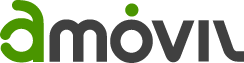
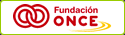
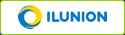
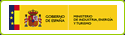
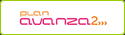
Deja tu comentario: